10 måter å fikse Spotify på som stopper på Android – TechCult
Miscellanea / / April 28, 2023
SpotifyIngenting kan være mer frustrerende enn at favorittmusikkappen din plutselig stopper på favorittspillelisten din eller mens du romerer med partneren din. Derfor vil vi i denne bloggen utforske noen mulige årsaker til hvorfor Spotify fortsetter å stoppe på Android og mulige løsninger for å fikse problemet.
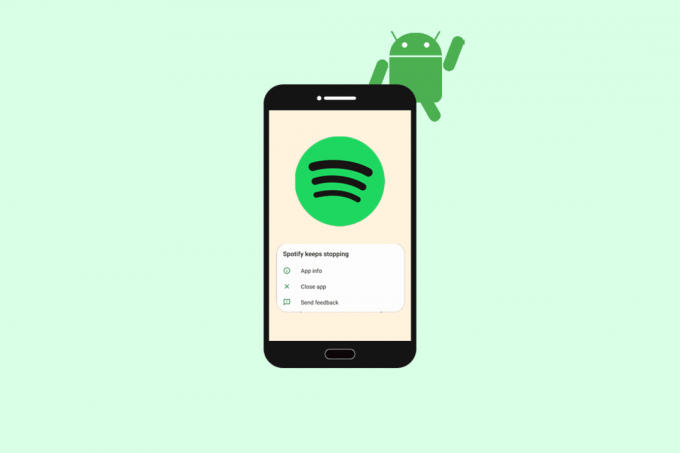
Innholdsfortegnelse
Slik fikser du Spotify fortsetter å stoppe på Android
I denne artikkelen vil vi utforske noen potensielle løsninger for at Spotify fortsetter å stoppe på Android-problemer, slik at du kan komme tilbake til å lytte til favorittlåtene dine uten avbrudd.
Raskt svar
Prøv å holde Spotify-appen oppdatert. Følg trinnene nedenfor:
1. Lansering Play Butikk app.
2. Søk etter Spotify app.
3. Hvis det er nye oppdateringer tilgjengelig, trykk på Oppdater mulighet for å installere dem.
Mulige årsaker til at Spotify fortsetter å stoppe på Android
Lurer du på hvorfor gjør min Spotify fortsett å stoppe når jeg forlater appen. Det kan være flere grunner til at Spotify fortsetter å stoppe på Android når du forlater appen. Her er noen av de mulige årsakene til at Spotify fortsetter å stoppe på Android:
- Utdatert eller korrupt app: En utdatert eller korrupt app kan føre til at Spotify slutter å fungere når du forlater appen. Hvis du bruker en utdatert versjon av appen, er den kanskje ikke kompatibel med de siste Android-systemoppdateringene, noe som fører til problemer med appens ytelse. Tilsvarende, hvis appen har blitt ødelagt på grunn av en programvarefeil eller skadelig programvareinfeksjon, kan det føre til at appen krasjer.
- Utilstrekkelig lagringsplass: Utilstrekkelig lagringsplass på enheten din kan føre til at Spotify slutter å fungere. Hvis enheten din ikke har nok lagringsplass, kan det påvirke ytelsen til appen, slik at den krasjer når du forlater den. Det er viktig å sørge for at du har nok lagringsplass på enheten til at appen skal fungere skikkelig.
- Innstillinger for batterioptimalisering: Innstillinger for batterioptimalisering kan påvirke hvordan Spotify kjører i bakgrunnen. Noen Android-enheter har batterioptimaliseringsinnstillinger som kan være for aggressive og føre til at Spotify slutter å fungere når du forlater appen. Det er viktig å sjekke disse innstillingene og justere dem deretter for å sikre at Spotify kjører problemfritt.
- Problemer med nettverkstilkobling: Problemer med nettverkstilkobling kan også føre til at Spotify slutter å fungere. Hvis internettforbindelsen din er treg eller ustabil, kan det påvirke ytelsen til appen og få den til å krasje når du forlater den. Det er viktig å ha en stabil og pålitelig internettforbindelse for at appen skal fungere skikkelig.
- Apper som er i konflikt: Apper i konflikt kan også føre til at Spotify slutter å fungere. Hvis det er andre apper som kjører i bakgrunnen som er i konflikt med Spotify, kan det føre til at appen krasjer når du forlater den. Det er viktig å lukke andre apper som kjører i bakgrunnen før du bruker Spotify for å unngå konflikter.
- Maskinvare- eller programvareproblemer: Maskinvare- eller programvareproblemer med Android-enheten din kan føre til at Spotify slutter å fungere. Hvis det er noen problemer med enhetens maskinvare eller programvare, kan det påvirke ytelsen til appen og få den til å krasje når du forlater den.
- Korrupte mediefiler: Korrupte mediefiler i Spotify-biblioteket ditt kan også føre til at appen krasjer når du forlater den. Hvis det er noen ødelagte filer i biblioteket ditt, kan det påvirke ytelsen til appen, og få den til å krasje når du forlater den.
- Ikke nok RAM: Utilstrekkelig RAM på Android-enheten din kan føre til at Spotify slutter å fungere. Hvis det ikke er nok RAM tilgjengelig til å kjøre appen, kan det føre til at den krasjer når du forlater den. Det er viktig å sikre at enheten din har nok RAM til å kjøre appen riktig.
- Android-systemoppdateringer: Android-systemoppdateringer kan også forårsake problemer med Spotify-appen. Hvis du ikke har oppdatert Android-enheten din til den nyeste versjonen, kan det påvirke appens ytelse og få den til å krasje når du forlater den. Det er viktig å holde enheten oppdatert for å sikre at appen kjører problemfritt.
Hvis du opplever problemer med Spotify på Android-enheten din, slik som Spotify fortsetter å stoppe på Android når du forlater den, er det flere metoder du kan prøve å fikse Spotify fortsetter å stoppe på Android. Her er noen mulige løsninger:
Metode 1: Start enheten på nytt
Du lurer kanskje på hvorfor Spotify min fortsetter å stoppe når jeg forlater appen, dette kan skyldes midlertidige feil eller konflikter. Når du starter Android-telefonen på nytt, vil systemet lukke alle apper og prosesser som kjører, noe som kan hjelpe til med å fjerne midlertidige data som kan forårsake problemer med Spotify. Dette kan bidra til å løse eventuelle konflikter som kan hindre Spotify i å fungere skikkelig. Følg vår guide til start Android-enheten på nytt for å fikse Spotify holder på pause på Android.
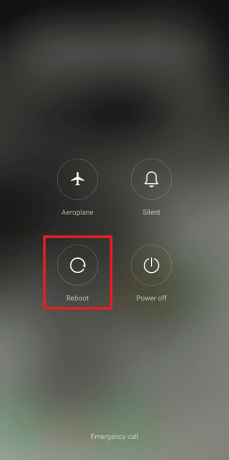
Når telefonen er helt omstartet, låseskjermen vil dukke opp. Deretter kan du låse opp telefonen og fortsett å bruke den som vanlig.
Metode 2: Start Spotify på nytt
Når du starter Spotify på nytt, lukkes appen og alle kjørende prosesser knyttet til den vil bli avsluttet. Dette kan bidra til å fjerne alle midlertidige data som kan forårsake problemer med Spotify, for eksempel ødelagte cache-filer eller motstridende prosesser som kjører i bakgrunnen. Å starte Spotify på nytt kan også hjelpe med å oppdatere appen og dens innstillinger, noe som kan bidra til å løse eventuelle konfigurasjonsproblemer eller programvarefeil som kan forårsake problemet.
1. Åpne opp Spotify-appen på enheten din.

2. Trykk deretter på ikon som ser ut som en utstyr for å få tilgang til innstillinger.

3. Etter det, bla helt ned til bunnen og velg Logg ut alternativ.
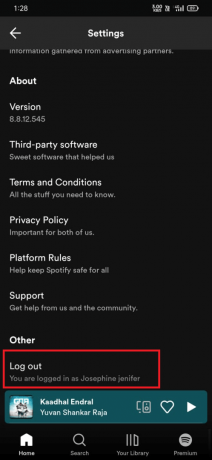
4. Etter å ha logget ut, åpne igjen Spotify-appen på enheten din.
5. Skriv inn din login informasjon for å få tilgang til din Spotify-konto og se om appen fungerer som den skal uten lydproblemer på Android.
Les også:10 måter å fikse Spotify kan ikke logge på
Metode 3: Feilsøk nettverkstilkobling
Å sikre en riktig internettforbindelse kan bidra til å løse problemer der Spotify fortsetter å stoppe på Android fordi en stabil og pålitelig internettforbindelse er nødvendig for at Spotify skal fungere skikkelig. Hvis internettforbindelsen din er svak eller ustabil, kan det forårsake avbrudd eller buffering mens du strømmer musikk på Spotify, noe som fører til at appen stopper. Hvis du opplever problemer med internett-tilkobling, kan du sjekke guiden vår på Hvordan øke internetthastigheten på Android for å løse problemet.

Metode 4: Oppdater Spotify-appen
Oppdatering av Spotify kan også bidra til å løse kompatibilitetsproblemer som kan få appen til å krasje eller feil på enheten din. Utviklere gir ut oppdateringer for å fikse feil, forbedre ytelsen og forbedre funksjoner, så det er alltid en god idé å holde appene dine oppdatert. For å oppdatere Spotify på Android-enheten din, kan du følge disse trinnene og fikse Spotify fortsetter å settes på pause ved Android-problem.
Merk: Hvis du har aktivert automatiske appoppdateringer på mobilen din, vil Spotify-appen oppdateres automatisk når en ny versjon er tilgjengelig. Hvis ikke, kan du aktivere det ved å gå til Play Butikk-innstillingene og velge Automatisk oppdatering av apper alternativ.
1. Få tilgang til applikasjonen som heter Google Play Butikk på din mobile enhet.

2. Søk etter Spotify på Google Play Butikk-appen.
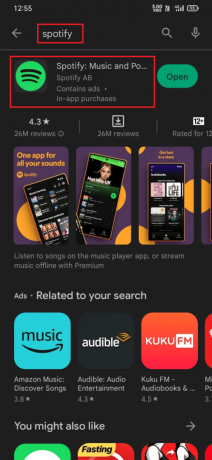
3. Hvis en oppdatering er tilgjengelig trykk på Oppdater knappen ved siden av appen. Vent deretter til oppdateringen lastes ned og installeres på mobilen din. Fremdriften til oppdateringen vises på appsiden.
4. Når oppdateringen er installert, vil du se Åpne-knapp. Trykk på den for å lansering den oppdaterte Spotify-appen.

Les også:Fiks Ingen lyd på Spotify på Android
Metode 5: Tøm bufferdata
Tenker du på Hvorfor stopper Spotify min tilfeldig? Ikke bekymre deg, det kan skyldes noen midlertidige data. Å tømme hurtigbufferen og lagringen av Spotify-appen kan hjelpe med å fikse Spotify som fortsetter å stoppe på Android ved å fjerne eventuelle midlertidige data som kan forårsake konflikter eller feil i appen.
1. Få tilgang til Innstillinger applikasjonen på Android-enheten din.
2. Naviger nedover og velg Appadministrasjon > Appliste valg.
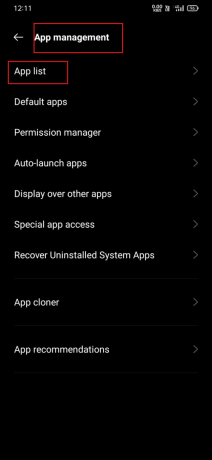
3. Se etter Spotify i listen over installerte apper og trykk på den.
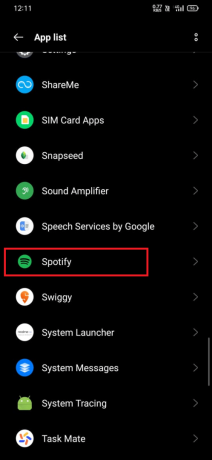
4. Velg alternativet merket Lagringsbruk.
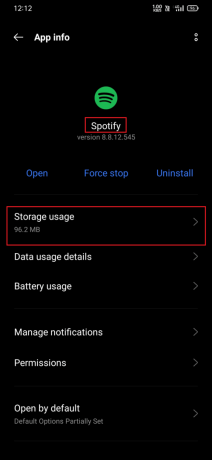
5. Trykk på Tøm cache for å tømme cachen til appen. Hvis du også vil slette dataene til appen, trykker du på Slett data knapp.
Merk: Hvis du tømmer lagringen, slettes appinnstillingene og -preferansene dine, så gjør dette bare hvis buffertømming ikke løser problemet.
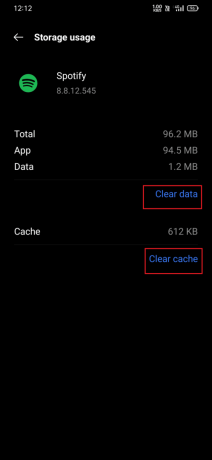
6. En bekreftelsesdialog vises på skjermen. Trykk på OK for å bekrefte og fullføre handlingen.
Vent til prosessen er fullført, og hurtigbufferen og dataene til Spotify-appen vil bli tømt. Etter å ha tømt bufferen og dataene, må du logge på Spotify-kontoen din igjen og sette opp appen i henhold til dine preferanser. Dette burde løse de fleste apprelaterte problemer på Android-mobilen din.
Metode 6: Rydd lagringsplass
Å frigjøre plass på en Android-enhet kan bidra til å løse problemer der Spotify fortsetter å sette på pause på Android fordi appen krever tilstrekkelig lagringsplass for å fungere ordentlig. Hvis enheten din har lite lagringsplass, kan det føre til at Spotify stopper eller krasjer.
1. Få tilgang til Filbehandler applikasjonen på Android-enheten din.
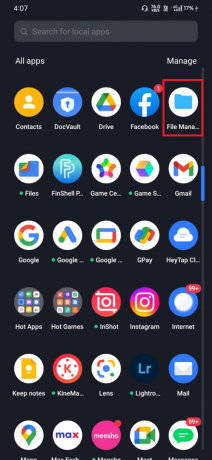
2. Deretter klikker du på Telefonlagring alternativ.
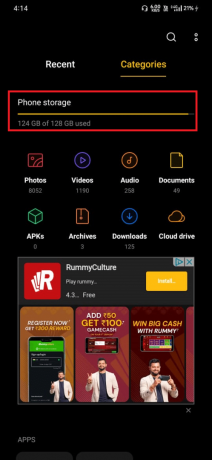
3. Velg deretter kategori som du vil frigjøre plass til.

4. Etter det velger du alle de uønskede filene og velger Slett valgte filer alternativ.

5. Bekreft nå forespørselen ved å trykke på OK. Deretter, omstart din telefon. Sjekk deretter om du var i stand til å bruke Spotify uten problemer.
Les også:7 beste rettelser for Spotify Something Went Wrong-feil på Android
Metode 7: Aktiver bakgrunnsdata
Aktivering av bakgrunnsdata kan bidra til å løse problemer der Spotify fortsetter å stoppe på Android fordi den lar appen bruke data i bakgrunnen mens den ikke er aktivt i bruk. Hvis bakgrunnsdata er deaktivert for Spotify, kan det hende den ikke kan fortsette å spille musikk eller laste ned innhold når du ikke bruker appen, noe som kan føre til at den stopper. Her er trinnene for å aktivere bakgrunnsdata for Spotify på Android:
1. Gå til Innstillinger-appen.

2. Trykk deretter på Appadministrasjon.
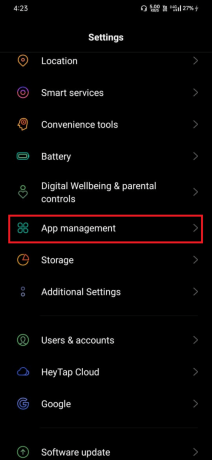
3. Deretter velger du Spotify i applisten.
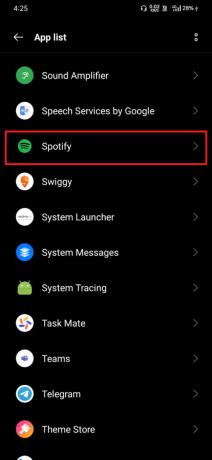
4. Trykk deretter på Detaljer om databruk.
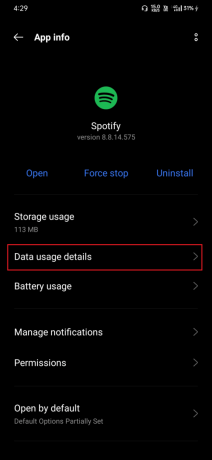
5. Nå, hvis begge deler Wi-Fi og mobildata alternativene er deaktivert klikk på veksleknapp og aktivere den.
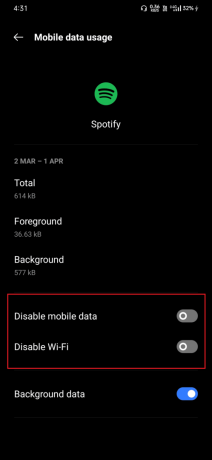
6. Til slutt, trykk OK.
Metode 8: Tillat apptillatelser
Du lurer kanskje på hvorfor Spotify min fortsetter å stoppe når jeg forlater appen? Dette kan også utgjøre et vesentlig bidragende element. Å tillate alle tillatelser for Spotify-appen på Android kan bidra til å løse problemer der Spotify fortsetter å stoppe fordi noen tillatelser er nødvendige for at appen skal fungere ordentlig. Hvis du ikke har gitt alle nødvendige tillatelser til Spotify-appen, kan det hende at den ikke kan utføre visse funksjoner, noe som kan føre til at den stopper. Følgende er trinnene for å tillate tillatelser til Spotify-appen for å løse Spotify fortsetter å sette på pause på Android-problem.
1. Gå til Innstillinger-appen.

2. Trykk deretter på Appadministrasjon.
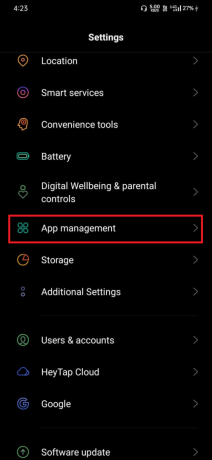
3. Deretter velger du Spotify i applisten.
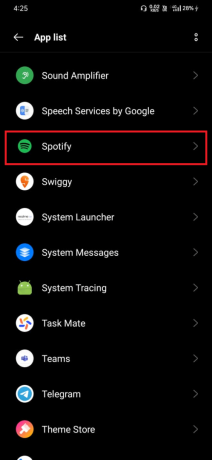
4. Trykk deretter på Tillatelser.
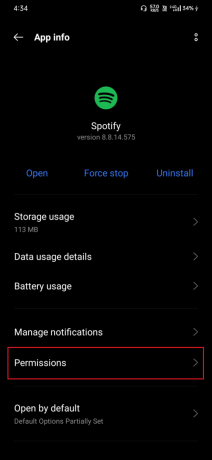
5. Sjekk deretter om du har gitt tillatelse til Spotify under Tillatt liste.
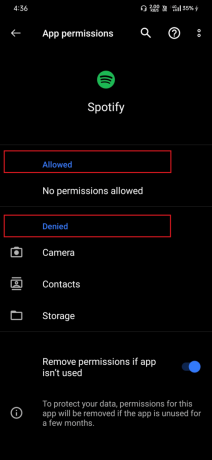
6. Hvis du finner noen ventende tillatelser under Nektet listen, og trykk deretter på det alternativet.
Merk: Her er Kontakter tillatelse er tatt som eksempel.
7. Trykk deretter på Tillate alternativ.
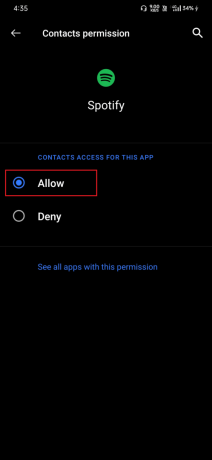
Metode 9: Oppdater Android OS
Oppdatering av Android-operativsystemet kan bidra til å løse problemer der Spotify fortsetter å stoppe på Android fordi appen er laget for å fungere med den nyeste versjonen av Android. Hvis du bruker en utdatert versjon av Android, er den kanskje ikke kompatibel med den nyeste versjonen av Spotify, noe som kan føre til at den stopper. Følg og utfør prosedyrene beskrevet i vår omfattende veiledning 3 måter å se etter oppdateringer på Android-telefonen din å fikse Spotify fortsetter å stoppe på Android.
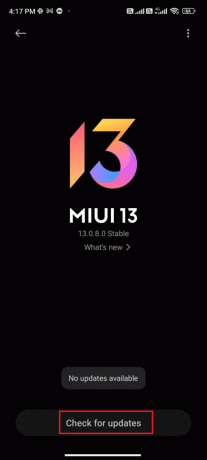
Les også:Fiks Spotify Preview Song Fungerer ikke
Metode 10: Installer Spotify på nytt
Til slutt kan du installere appen på nytt for å fikse Spotify fortsetter å sette på pause ved Android-problem. Her er fremgangsmåten for å gjøre det.
Merk: Avinstallering av Spotify vil slette alle appens data, inkludert nedlastede sanger og spillelister.
1. Gå til startskjermen på din Android-mobil.
2. Finn Spotify-appen ikonet og trykk og hold den.
3. Plukke ut Avinstaller fra menyen som vises.
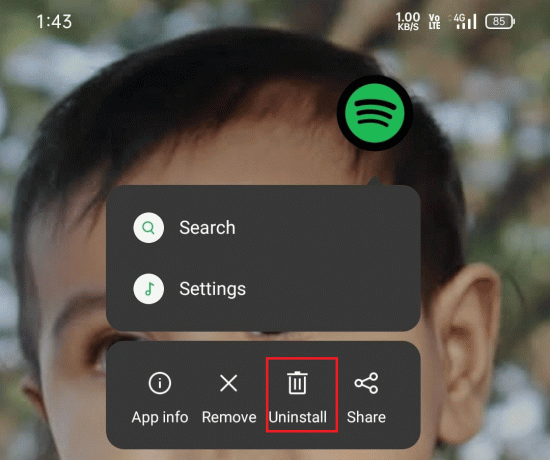
4. Trykk på OK for å bekrefte at du vil avinstallere appen.
5. Deretter åpner du Google Play Butikk app på din Android-mobil.
6. Søk etter Spotify i søkefeltet øverst på skjermen.
7. Finn Spotify-appen i søkeresultatene og trykk på den.
8. Trykk på Installere knappen til Last ned og installer appen. Vent til nedlastings- og installasjonsprosessen er fullført.

9. Når installasjonen er fullført, trykk Åpen for å starte appen.
Anbefalt:
- Fiks GPU-vifter som ikke snurrer Ingen skjermproblem
- Slik henter du blokkerte tekstmeldinger på Android
- Spotify slutter å spille etter 10 sekunder iPhone: Rettet
- Hvorfor stopper Spotify-en min etter 10 sekunder?
Vi stoler på at informasjonen vi har gitt har vært nyttig for å forstå Hvordan fikse Spotify stopper stadig på Android utgave. Hvis du har ytterligere spørsmål eller bekymringer, ikke nøl med å gi oss beskjed ved å legge igjen en kommentar. Vi tar gjerne imot tilbakemeldinger eller forslag du måtte ha, siden vi streber etter å kontinuerlig forbedre innholdet vårt og gi nyttig informasjon til brukerne våre. Hvis det er noen spesifikke emner du vil at vi skal dekke i fremtiden, kan du gjerne foreslå dem, siden vi alltid leter etter måter å forbedre tjenesten vår på.
Elon er en teknisk skribent ved TechCult. Han har skrevet veiledninger i ca. 6 år nå og har dekket mange emner. Han elsker å dekke emner relatert til Windows, Android og de nyeste triksene og tipsene.


